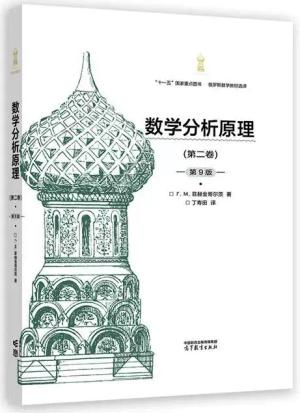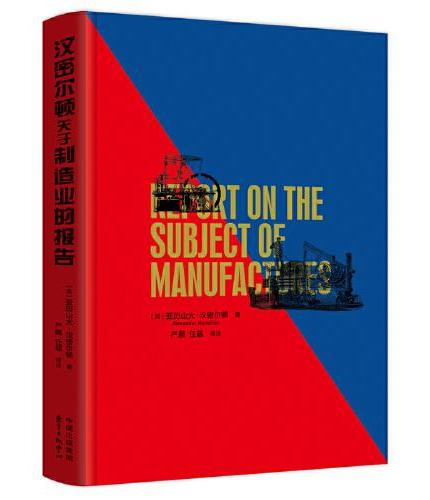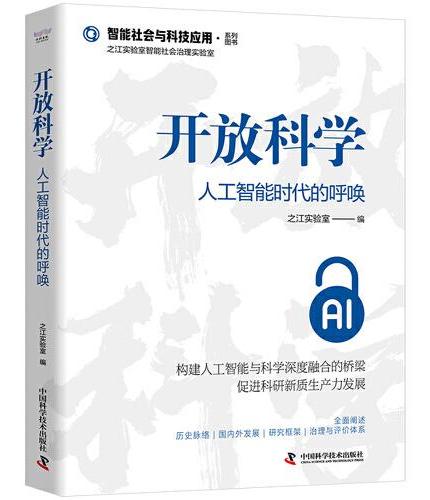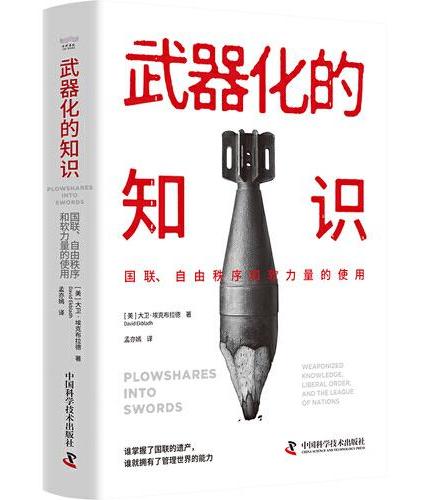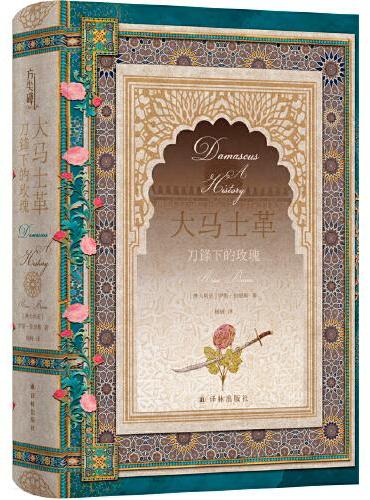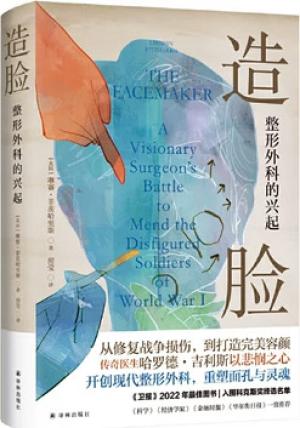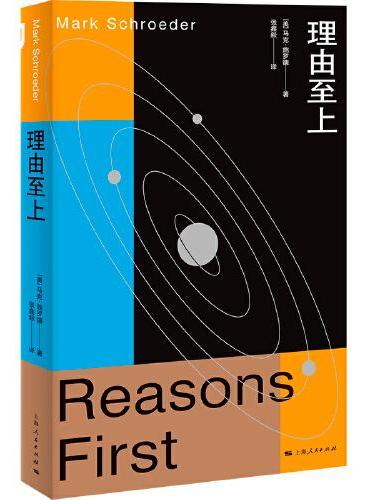新書推薦:
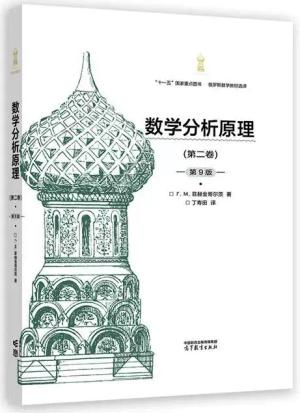
《
数学分析原理(第二卷)(第9版)
》
售價:HK$
86.9

《
陈寅恪四书
》
售價:HK$
316.8
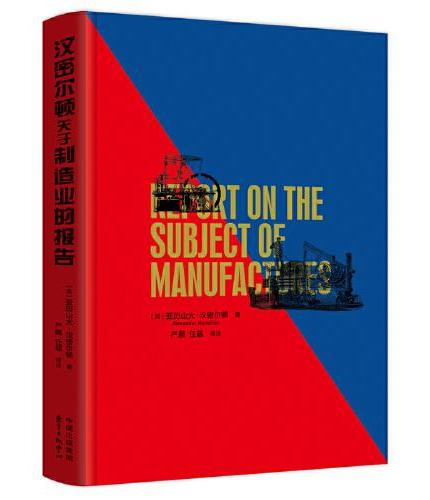
《
汉密尔顿关于制造业的报告
》
售價:HK$
74.8
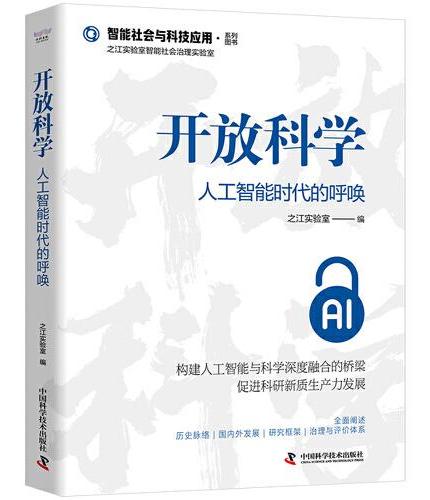
《
开放科学:人工智能时代的呼唤
》
售價:HK$
108.9
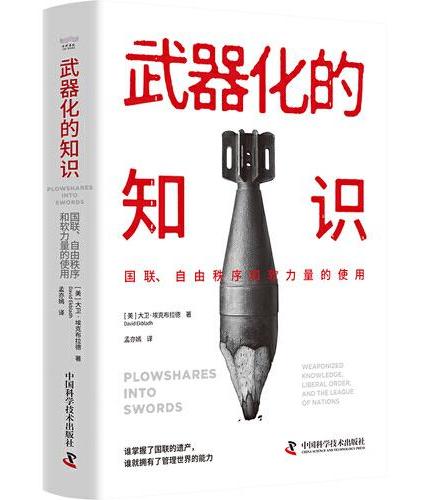
《
武器化的知识:国联、自由秩序和软力量的使用
》
售價:HK$
86.9
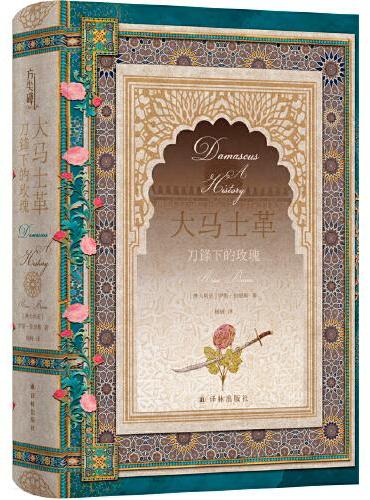
《
大马士革:刀锋下的玫瑰(方尖碑)
》
售價:HK$
130.9
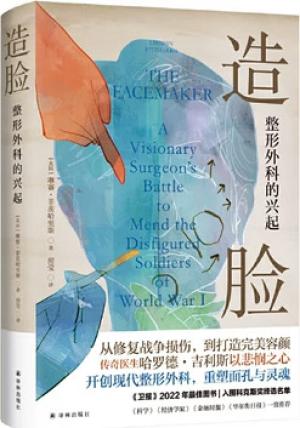
《
造脸:整形外科的兴起(医学人文丛书)
》
售價:HK$
85.8
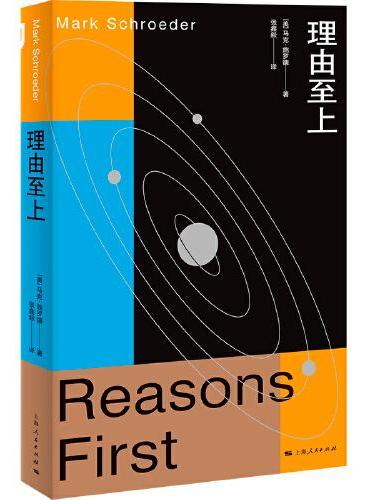
《
理由至上
》
售價:HK$
129.8
|
| 編輯推薦: |
Audition CC,从零开始全面精通!
案例多:200多个实战案例,录音 剪辑 消音 变调 配音 制作完全攻略。
剖析深:1000多张图片,工具 面板 菜单 命令 选项 功能全面精通。
|
| 內容簡介: |
《Audition CC全面精通:录音剪辑+消音变调+配音制作+唱歌后期+案例实战》从案例 技巧两条线,帮助读者从入门到精通Audition音乐的制作、剪辑与声效处理。
一条是横向案例线,通过对各种类型的音乐进行录制、剪辑、制作与声效处理,如以手机铃声、歌曲翻唱、片头音乐、电影旁白、伴奏音乐、反派音调、萝莉声音、广播音效、晚会音效为例等,帮助读者快速精通各类音乐的录制、剪辑、制作与后期处理等方法。
另一条是纵向技能线,本书介绍了Audition音乐录制与处理的核心技法:录音剪辑 消音变调 配音制作 唱歌后期,对Audition的各项核心技术与精髓内容进行了全面且详细的讲解,帮助读者可以快速掌握音乐制作与处理的方法。
《Audition CC全面精通:录音剪辑+消音变调+配音制作+唱歌后期+案例实战》共分为16章,内容包括:Audition CC 2018快速入门、掌握软件基本操作、布局音乐工作界面、调整音乐编辑模式、录制单轨与多轨混音、选择与编辑音乐文件、修整录制的声音文件、消除声音中的杂音、编辑与变调多轨声音、配音文件基本处理、制作与混合音乐声效、翻唱人声后期处理、处理视频与音频文件、输出与分享音乐文件、录制个人歌曲、为小电影配音等,读者学后可以融会贯通、举一反三,制作出更多专业动听的音乐作品。
《Audition CC全面精通:录音剪辑+消音变调+配音制作+唱歌后期+案例实战》结构清晰、语言简洁,适合各种水平的读者使用,包括音频录制人员、音频处理与精修人员、音频后期或特效制作人员,以及音乐制作爱好者、翻唱爱好者、音乐制作人、作曲家、录音工程师、DJ工作者以及电影配乐工作者等,同时也可以作为各音乐教材的辅导用书。
|
| 關於作者: |
周玉姣,80后,自由摄像师,音频处理师,人称姣哥。
曾为电视台专业摄像摄影师,一枚货真价实的女汉子。
既扛得了摄影设备,在前线奋力摄影,也坐得了板凳,静坐进行后期影音处理。
与永州电视台、湘潭电视台、彬州电视台、湖南芒果台等多家单位合作拍片。
曾策划、参与多场春节晚会、文艺演出、综艺节目的前期拍摄和后期制作等。
如湖南芒果台的《寻情记》、《变形计》、《背后的故事》、《金鹰电视节》等。
擅长的后期视频软件有:Premiere、EDIUS、Sony vegas、索贝、新奥特、大洋等。
擅长的音频音效软件有:Audition、Nuendo、Cubase、Cakewalk等。
|
| 目錄:
|
第1章 启蒙:Audition CC 2018快速入门 1
1.1 了解音频基础知识 2
1.1.1 了解声音与声波知识 2
1.1.2 掌握声音的不同类别 4
1.1.3 认识模拟与数字音频技术 5
1.1.4 认识数字音频硬件 7
1.2 熟悉常见的音频格式 12
1.2.1 了解MP3格式 12
1.2.2 了解MIDI格式 12
1.2.3 了解WAV格式 12
1.2.4 了解WMA格式 12
1.2.5 了解CDA格式 12
1.2.6 了解其他格式 13
1.3 了解Audition CC 2018新增功能 13
1.3.1 基本声音面板的更新 14
1.3.2 多轨音乐剪辑功能的改进 15
1.3.3 视频面板的新增功能 15
1.4 启动与退出Audition CC 2018 16
1.4.1 系统配置的认识 16
1.4.2 准备软件:安装Audition CC 2018 17
1.4.3 开始使用:启动Audition CC 2018 18
1.4.4 结束使用:退出Audition CC 2018 19
第2章 基础:掌握软件基本操作 21
2.1 认识Audition CC 2018工作界面 22
2.1.1 认识标题栏 22
2.1.2 认识菜单栏 22
2.1.3 认识工具栏 25
2.1.4 认识浮动面板 25
2.1.5 认识编辑器 26
2.2 新建音频文件 26
2.2.1 单轨音频:新建空白音频文件 26
2.2.2 多轨音频:新建多轨混音文件 28
2.2.3 CD音频:新建CD音频布局 29
2.3 打开音频文件 31
2.3.1 打开音频:常用的文件打开方法 31
2.3.2 附加打开:合成音乐最便捷的方法 32
2.3.3 最近打开:最高效的音频打开方法 35
2.3.4 清除文件:保护音频隐私的最佳方式 35
2.4 保存音频文件 36
2.4.1 保存音频:如何保存刚录制的语音旁白 36
2.4.2 另存音频:快速转换音乐格式的技巧 38
2.4.3 自动保存:计算机死机了音频文件依然完整 39
2.4.4 保存部分:原来手机铃声可以这样制作 40
2.4.5 全部保存:一键保存所有的音乐项目 42
2.4.6 音频批处理:批量更改音乐最省时省力 42
2.5 关闭音频文件 43
2.5.1 直接关闭:99%的用户是这样关闭的 43
2.5.2 关闭所有:一秒关闭所有打开的音乐 43
2.5.3 关闭部分:关闭多个未使用的音频项目 43
2.6 导入媒体文件 44
2.6.1 导入音频:调入外部MP3歌曲文件 44
2.6.2 导入数据:无法导入音乐时可以这样做 45
第3章 显示:布局音乐工作界面 46
3.1 新建、删除与重置工作区 47
3.1.1 新建工作区:值得拥有这样的个性化工作区 47
3.1.2 删除工作区:对不需要使用的工作区进行删除 49
3.1.3 重置工作区:还原工作区至最初始状态 50
3.2 显示与隐藏音频面板 50
3.2.1 编辑器:处理音频最主要的场所 50
3.2.2 效果组:所有音频特效都包含其中 51
3.2.3 文件面板:用于存放各种媒体素材 52
3.2.4 频率分析:识别有问题的音频声段 53
3.2.5 历史面板:记录操作可随时返回上一步 55
3.2.6 电平面板:随时监控输入和输出信号振幅 56
3.2.7 声音面板:进行混音处理的必用功能 57
3.2.8 标记面板:方便在音乐片段中设置提醒 58
3.2.9 混音器:用于剪辑、合成混音文件 60
3.3 设置软件系统属性 61
3.3.1 常规属性:设置淡化、频谱及鼠标滚轮 61
3.3.2 外观设置:想要深界面还是浅界面,你来定 62
3.3.3 声道映射:设置立体声输入与输出声道 64
3.3.4 音频硬件:解决软件录制不了声音的问题 64
3.3.5 操纵面:如何使用触控设备连接Audition 65
3.3.6 数据:提高音频重新采样后的音效质量 66
3.3.7 效果:这样设置音频效果器操作最方便 67
3.3.8 媒体与磁盘缓存:提高软件运行速度和性能 67
3.3.9 多轨剪辑:设置多轨音频剪辑时的操作环境 68
3.4 设置软件快捷键操作 69
3.4.1 快速查找:搜索软件中的键盘快捷键 69
3.4.2 复制操作:将快捷键复制粘贴到剪贴板 70
3.4.3 添加新快捷键:将常用命令设置为快捷键 72
3.4.4 清除快捷键:还原命令快捷键至初始状态 73
第4章 视图:调整音乐编辑模式 74
4.1 应用音乐编辑模式 75
4.1.1 单轨模式:编辑单轨音乐的主要场所 75
4.1.2 多轨模式:制作歌曲混音的主要界面 76
4.1.3 频谱模式:分析音频片段中的咔哒声 77
4.1.4 音高模式:随时监听、调整声音音调 78
4.2 调整声音音量大小 79
4.2.1 放大声音:放大录制的语音旁白声音 79
4.2.2 调小声音:调小喜欢的流行歌曲声音 81
4.3 放大与缩小音乐时间 82
4.3.1 放大时间:放大音乐的细节音波显示 83
4.3.2 缩小时间:缩小音乐的整体区间显示 83
4.3.3 重置时间:将音乐时间码还原初始状态 84
4.3.4 全部缩小:查看整段完整的音乐文件 85
4.4 声道的开关设置 86
4.4.1 关闭左声道:调节音乐右声道的音量大小 86
4.4.2 关闭右声道:制作左声道的区间静音效果 87
4.5 定位时间线的位置 88
4.5.1 鼠标定位:编辑音乐文件前的必要操作 88
4.5.2 精准定位:确定音乐文件的时间秒数 89
第5章 录音:录制单轨与多轨混音 91
5.1 录制与编辑单轨音乐 92
5.1.1 高清录音:边唱边录自己的歌声 92
5.1.2 穿插录音:重新录唱得不好的几句歌词 93
5.1.3 单轨录音:录制美女主播的歌曲和声音 94
5.1.4 单轨录音:录制乐器弹奏演唱的声音 95
5.1.5 单轨录音:录制收音机中的电台播报 96
5.1.6 单轨录音:录制电视机中的歌曲与背景音乐 96
5.1.7 单轨录音:让麦克风录制的声音又大又清晰 97
5.2 录制与编辑微信语音 98
5.2.1 导出语音:将微信语音文件导入计算机中 98
5.2.2 录制语音:用手机将微信语音录制下来 99
5.2.3 处理语音:合成编辑微信语音聊天记录 100
5.3 录制与编辑微课语音 101
5.3.1 准备软件:安装录制微课的APP软件 101
5.3.2 录制微课:录制手机中的微课语音文件 102
5.3.3 处理微课:将语音调入Audition中编辑 104
5.4 录制与修复混合音乐 105
5.4.1 多轨录音:跟着背景音乐录制唱歌的声音 105
5.4.2 多轨录音:跟着伴奏录制两个人唱歌的声音 106
5.4.3 多轨录音:为录制的视频画面配唱歌的声音 107
5.4.4 多轨录音:录制小视频中的背景音乐与声音 109
5.4.5 多轨录音:继续录之前没有录完的歌声 111
5.4.6 多轨录音:修复混合音乐中唱错的部分 111
第6章 编辑:选择与编辑音乐文件 113
6.1 通过命令选择音乐文件 114
6.1.1 全选音频:选择混音项目内的所有声音 114
6.1.2 选中轨道:全选当前轨道内的所有音乐 115
6.1.3 选中部分:选择音频后半部分要修改的片段 115
6.1.4 选中素材:选择整段歌曲中的高音部分 116
6.1.5 取消全选:编辑完音乐后取消音乐的全选 117
6.1.6 选择时间:选择当前视图中的音乐区域 117
6.1.7 选择所有:选择项目中的整个时间段 118
6.1.8 清除选区:清除音乐中时间段的选择 119
6.2 通过工具选择与编辑音乐 120
6.2.1 移动工具:将语音移至背景音乐合适位置 120
6.2.2 滑动工具:指定播放整首歌曲的低音部分 121
6.2.3 选择工具:选择歌曲中自己最喜欢的歌声 122
6.2.4 框选工具:选择音乐的片头部分进行编辑 123
6.2.5 套索工具:将高音部分分离至左右单声道中 125
6.2.6 画笔选择:选择音乐杂音部分,然后删除 127
6.3 转换音乐采样率与声道 129
6.3.1 转换采样率:方便音频调入其他程序中使用 129
6.3.2 转换声道:将音乐的立体声转换为5.1声道 130
6.4 在项目中插入音频文件 131
6.4.1 多轨项目:将单个音乐插入混音项目中 131
6.4.2 CD布局:将当前音乐刻录为CD光盘 132
6.4.3 插入静音:在背景音乐中插入3秒静音 133
第7章 剪辑:修整录制的声音文件 135
7.1 剪辑与复制音乐素材 136
7.1.1 剪切片段:剪辑音乐中多余的声音部分 136
7.1.2 切割工具:将音乐剪辑为多个不同小段 138
7.1.3 复制音频:制作重复的背景音乐声音效果 140
7.1.4 复制新文件:将片头部分单独存于新文件中 142
7.1.5 粘贴新文件:提取混音项目中的高音部分 143
7.1.6 混合粘贴:将两段背景音乐叠加合成音色 144
7.1.7 使用剪贴板:将不同位置的音乐合成一段 145
7.1.8 裁剪音频:只留下音乐片段中喜欢的部分 147
7.1.9 删除音频:删除音乐中不需要的音乐片段 148
7.1.10 波纹删除:删除多条轨道中同一时间的音乐 149
7.2 运用标记进行精确定位 150
7.2.1 添加标记:标记音乐中需要重录的片段 150
7.2.2 添加子剪辑标记:标记音乐片头片尾 152
7.2.3 添加CD标记:标记音乐中要刻盘的部分 152
7.2.4 重命名标记:多人合作音乐,记录关键信息 153
7.2.5 删除标记:删除音乐片段中不需要的标记 154
7.2.6 批量删除:一次性删除音乐中的所有标记 156
7.3 撤销与重做音频文件 157
7.3.1 撤销操作:不小心误删了音乐,需要返回上一步 157
7.3.2 撤销重做:撤销音频操作后,再重新做一次 158
7.3.3 重复操作:调出的音频效果再重复做一次 159
第8章 消音:消除声音中的杂音 160
8.1 对人声进行消音处理 161
8.1.1 杂音降噪:消除音质中的杂音与碎音 161
8.1.2 爆音降噪:修复声音中的失真部分 162
8.1.3 删除静音:智能识别静音部分并自动删除 163
8.2 使用特效对人声进行降噪处理 165
8.2.1 声效采集:采集人声中的噪声样本 165
8.2.2 降噪处理:对人声噪音进行降噪处理 165
8.2.3 自适应降噪:处理音源中的主机隆隆声 167
8.2.4 移除咔嗒声:消除黑胶唱片的裂纹声和静电声 168
8.2.5 相位校正:自动校正声音的相位,还原音质 169
8.2.6 移除爆音:自动移除声音中的爆音部分 170
8.2.7 消除嗡嗡声:解决来自电子电源线的嗡嗡声 171
8.2.8 降低嘶声:解决来自录音带中的嘶嘶声 172
8.2.9 消除口水声:处理声音或歌曲中的口水声 173
第9章 变调:编辑与变调多轨声音 176
9.1 编辑多轨音乐素材 177
9.1.1 编辑音乐:将多轨音乐中某片段调整为静音 177
9.1.2 拆分音乐:将一段完整音乐拆分为两段音乐 178
9.1.3 拷贝音乐:同一个音乐可重复使用,提高效率 179
9.1.4 匹配响度:平均多轨音乐的振幅和频率 179
9.1.5 自动对齐:将配音与原作品的音频相匹配 180
9.1.6 重命名素材:让多轨文件的名称更具有个性 182
9.1.7 设置增益:重新定义音乐剪辑的音量大小 183
9.1.8 设置颜色:用颜色区分多轨道音乐的素材 184
9.1.9 锁定时间:将暂时不用编辑的音乐进行锁定 185
9.1.10 设置静音:将已编辑完成的音乐设置为静音 185
9.2 伸缩变调处理多轨混音 186
9.2.1 启用功能:开启全局剪辑伸缩功能 186
9.2.2 伸缩变调:背景音乐太短了,将时间调长一点 187
9.2.3 呈现素材:对于伸缩的音乐进行实时渲染处理 188
9.2.4 伸缩模式:挑选音乐最合适的伸缩模式 189
9.3 通过效果器对声音进行变调 189
9.3.1 自动修整:对音调进行自动更正 189
9.3.2 手动修整:将女声变调为厚重的男生音质 190
9.3.3 声音变调:将女声变调为萝莉卡通的声音 192
9.3.4 高级变音:制作电视剧中反派BOSS变声音效 194
9.3.5 伸缩变调:制作出直播中快节奏的说话声音 196
第10章 音效:配音文件基本处理 198
10.1 常用音效基本处理 199
10.1.1 反转相位:反转声音文件的左右相位 199
10.1.2 音乐反向:将人声对话声音倒过来播放 200
10.1.3 静音处理:将录错的部分声音调为静音 200
10.1.4 生成音调:制作收音机中无信号的噪声 201
10.1.5 匹配响度:为音乐素材匹配合适的音量 202
10.1.6 音乐修复:自动修复音乐中的失真部分 204
10.2 添加淡入和淡出音效 205
10.2.1 淡入效果:音乐以慢慢淡入的方式开始播放 205
10.2.2 淡出效果:音乐以慢慢淡出的方式结束播放 206
10.2.3 交叉淡化:为两段音乐添加交叉淡化音效 207
10.3 使用效果组面板管理音效 208
10.3.1 显示效果组:应用的所有声效都集合在这里 208
10.3.2 处理音乐:一次性为音乐添加多个声音特效 208
10.3.3 编辑声效:在音乐中移除与添加多个声效 209
10.3.4 启用与关闭:对声音特效进行启用与关闭 211
10.3.5 收藏效果组:方便用户下一次重复调用声效 212
10.3.6 保存为预设:将常用的效果保存为预设模式 213
10.3.7 删除效果组:清除不用的效果,保持列表整洁 214
10.4 使用基本声音面板处理配音文件 215
10.4.1 批量调音:统一调整声音音量的级别 215
10.4.2 修复声音:修复声音对话中受损的音质 216
10.4.3 提高音质:快速解决声音音质模糊的问题 217
第11章 合成:制作与混合音乐声效 219
11.1 添加与编辑混音轨道 220
11.1.1 单声道音轨:在音乐中添加一条单声道音轨 220
11.1.2 立体声音轨:创建双立体音轨的混音项目 221
11.1.3 5.1音轨:在混音项目中添加5.1音乐轨道 221
11.1.4 单声道总音轨:可以更加灵活地创建混响音效 222
11.1.5 立体声总音轨:方便制作大型音乐的立体声效 223
11.1.6 5.1总音轨:常用于传统影院与家庭影院场景 224
11.1.7 视频轨:通过视频轨可以导入视频媒体文件 225
11.1.8 复制轨道:创建多条相同轨道,复制音乐 225
11.1.9 删除轨道:删除不需要的音轨和音乐 226
11.2 合成多个配音文件 227
11.2.1 时间选区缩混:将音乐高潮部分混音为MP3 227
11.2.2 整个项目缩混:将多段音乐合为一个音乐文件 228
11.2.3 混音轨道:将多条声轨中的多段音乐进行合并 228
11.2.4 混音时间:将喜欢的音乐片段在项目中合并 229
11.2.5 混音选区:将多段音乐作为铃声进行合并 230
11.2.6 混音素材:只合并选择多个不连续的音乐 231
11.3 使用音乐节拍器 232
11.3.1 启用节拍器:把握不好音乐节奏?试试这个功能 232
11.3.2 设置节拍器:选一种自己有感觉的节拍器声音 232
第12章 翻唱:翻唱人声后期处理 234
12.1 声效处理让音质更加动人 235
12.1.1 增幅效果:提升音量制造广播级声效 235
12.1.2 声道混合:改变声音左右声道的音质 236
12.1.3 消除齿音:拒绝渣音让声音更加动听 237
12.1.4 强制限幅:防止翻唱的声音过大而失真 238
12.1.5 多段压限:独立压缩不同频段的声音 239
12.1.6 标准处理:平均标准化全部声道的声音 240
12.1.7 音量级别:对播客的声音进行优化与处理 241
12.1.8 淡化包络:主播说话时让音乐音量自动变小 242
12.1.9 增益包络:手动调节不同时段的音乐音量 243
12.2 制作声音延迟与回声效果 244
12.2.1 模拟延迟:制作出老式留声机的音质效果 245
12.2.2 延迟效果:制作出现场级音乐晚会的声效 246
12.2.3 回声效果:添加一系列语音回声到声音中 247
12.3 制作空间混响与合成音效 248
12.3.1 EQ特效:让说话的声音更加圆润有磁性 248
12.3.2 和声处理:模拟多种人声或乐器同时回放 249
12.3.3 混响音效:模拟各种环境制作混响音效 250
第13章 高级:处理视频与音频文件 252
13.1 导入与移动视频文件 253
13.1.1 导入视频:在项目中插入视频文件 253
13.1.2 移动视频:将视频移至合适的片段位置 254
13.1.3 显示方式:视频百分比显示的设置 254
13.2 批处理转换音频文件 256
13.2.1 格式转换:AIFF音频格式的批处理转换 256
13.2.2 格式转换:Monkeys Audio音频格式的批处理转换 258
13.2.3 格式转换:MP3音频格式的批处理转换 259
13.2.4 格式转换:WAV音频格式的批处理转换 259
13.3 运用5.1声道的方法 260
13.3.1 插入5.1声道:在项目中插入5.1声道环绕音乐 260
13.3.2 使用声像轨道:调整5.1环绕音乐的音频信号 261
第14章 输出:输出与分享音乐文件 263
14.1 输出不同格式的音频 264
14.1.1 输出音频:输出MP3音频文件 264
14.1.2 输出音频:输出AIFF音频文件 265
14.1.3 输出音频:输出WAV音频文件 266
14.1.4 输出音频:输出Monkeys Audio音频文件 267
14.1.5 采样类型:重新设置音频输出采样类型 267
14.1.6 输出格式:重新设置音频的输出格式 269
14.2 设置输出区间与类型 270
14.2.1 只输出规定时间内的音频选区 270
14.2.2 合成输出整个项目的音频 271
14.2.3 输出项目文件 272
14.2.4 输出项目为模板 273
14.3 分享音乐至新媒体平台 274
14.3.1 将音乐分享至音乐网站 274
14.3.2 将音乐上传至微信公众平台 274
14.3.3 在微信公众平台中发布音频 275
第15章 案例实战:录制个人歌曲 278
15.1 实例分析 279
15.1.1 实例效果欣赏 279
15.1.2 实例操作流程 279
15.2 录制过程分析 279
15.2.1 新建空白音频文件 279
15.2.2 录制清唱的歌曲文件 280
15.2.3 去除噪音优化歌曲声音 282
15.2.4 调整录制的歌曲声音大小 283
15.2.5 创建空白的多轨项目文件 284
15.2.6 为录制的歌曲添加伴奏效果 285
15.3 音频后期操作 286
15.3.1 将歌曲合成后输出MP3文件 287
15.3.2 将歌曲上传至媒体网站 288
第16章 案例实战:为小电影配音 290
16.1 实例分析 291
16.1.1 实例效果欣赏 291
16.1.2 实例操作流程 291
16.2 录制过程分析 291
16.2.1 新建空白多轨项目 291
16.2.2 导入小电影视频画面 293
16.2.3 为小电影录制语音旁白 294
16.2.4 对语音旁白进行声效处理 295
16.2.5 去除噪音并调大声音振幅 296
16.2.6 为小电影添加背景音乐 297
16.3 音频后期操作 298
16.3.1 对声音进行合成输出操作 299
16.3.2 将小电影与音频进行合成 300
附录 303
|
| 內容試閱:
|
前 言
软件简介
Audition CC 2018是Adobe公司最新推出的一款优秀的音频编辑软件,是目前世界上最优秀的音频编辑软件之一,并被广泛地应用于影楼、播音录音和后期制作等音频和视频专业领域。随着软件的不断升级,本书立足于这款软件的实际操作及行业应用,完全从一个初学者的角度出发,循序渐进地讲解核心知识,并通过大量实战演练,让读者在最短的时间内成为Audition音乐录制、剪辑、制作高手。
写作思路
本书是初学者全面自学Audition的经典畅销教程。全书从实用角度出发,全面、系统地讲解了Audition CC 2018软件的所有应用功能,基本上涵盖了Audition的全部工具、面板和菜单命令。
书中在介绍软件功能的同时,每一个小节都配有基础介绍、操作原由、实战过程,让读者不仅学会每一个技能知识点的操作,还明白我们为什么要这么做,知其然并知其所以然。
本书还精心安排了212个具有针对性的实例,帮助读者轻松掌握软件使用技巧和具体应用,以做到学用结合。并且,全部实例都配有视频教学录像,详细演示案例制作过程。此外,还提供了用于查询软件功能和实例的索引。
本书特色
1. 170 多个专家提醒放送:作者在编写时,将平时工作中总结的软件各方面的实战技巧、设计经验等毫无保留地奉献给读者,不仅大大丰富和提高了本书的含金量,更方便读者提升软件的实战技巧与经验,从而大大提高读者的学习与工作效率,学有所成。
2. 180 分钟语音视频演示:本书中的软件操作技能实例,全部录制了带语音讲解的视频,时间长度达180 分钟(3 个小时),重现书中所有的实例操作。读者可以结合书本,也可以独立地观看视频演示,像看电影一样进行学习,让学习变得更加轻松。
3. 214 个技能实例奉献:本书通过大量的技能实例来辅讲软件,帮助读者在实战演练中逐步掌握软件的核心技能与操作技巧。与同类书相比,读者可以省去学习枯燥理论的时间,更能掌握超出同类书大量的实用技能和案例,让学习更高效。
4. 1030 张图片全程图解:本书采用了1030 张图片对软件技术、实例讲解、效果展示,进行了全程式的图解,通过这些大量清晰的图片,让实例的内容变得更通俗易懂,读者可以一目了然、快速领会、举一反三,制作出更多动听的专业歌曲文件。
本书内容
篇 章 主要内容
第1 ~ 7 章 专业讲解了Audition CC 2018 工作界面、调整音乐布局、
【录音剪辑篇】 设置音乐编辑模式、录制与编辑单轨音乐、
录制与编辑微信语音、选择与编辑音乐、
转换音乐采样率与声道、剪辑与复制音乐素材、
运用标记精确定位等内容。
第8 ~ 9 章 专业讲解了消除音质中的杂音与碎音、
【消音变调篇】 修复声音中的失真部分、智能识别静音部分自动删除、
使用特效对人声进行降噪处理、编辑多轨音乐素材、
伸缩变调处理多轨混音、对声音进行变调、
处理声音中的口水声等内容。
第10 ~ 11 章 专业讲解了常用音效基本处理、添加淡入和淡出声音效果、
【配音制作篇】 使用效果组面板管理音效、统一调整声音音量的级别、
修复声音对话中受损的音质、添加与编辑混音轨道、
合成多个配音文件、使用音乐节拍器等内容。
第12 ~ 14 章 专业讲解了音频声效处理、制作声音延迟与回声效果、
【唱歌后期篇】 制作空间混响音效、导入与移动视频、
批处理转换音频文件、运用5.1 声道的方法、
输出不同格式的音频、设置输出区间与类型、
分享音乐至新媒体平台等内容。
第15 ~ 16 章 精讲了两大案例录制个人歌曲、为小电影配音,
【案例实战篇】 并精心制作了大型音乐案例《三寸日光》《相爱十年》。
书中详细介绍了多轨混音音乐的录制、处理、剪辑的过程,
让读者能从新手快速成为音乐编辑与制作高手。
读者定位
本书结构清晰、语言简洁,适合各种水平的读者阅读。
1. 供音频录制人员、音频处理与精修人员、音频后期或特效制作人员使用。本书提供录制与编辑单轨音乐、录制与编辑微信语音、录制与编辑微课语音、录制与修复混合音乐、剪辑音乐片段等实用技巧,帮助用户逐步掌握软件的核心技能与操作技巧。
2. 供音乐制作爱好者、翻唱爱好者、音乐制作人、作曲家、电影配乐工作者使用。本书专业讲解了翻唱人声后期处理、对人声进行消音处理、对人声进行降噪处理、对声音进行变调处理、添加淡入和淡出音效、合成多个配音文件、如何录制小电影配音等内容,读者可以一目了然,快速领会,举一反三,制作出更多专业动听的音乐作品。
3. 本书也可作为各类计算机培训中心、中职中专、高职高专等院校相关专业的辅导教材。本书专业讲解了Audition CC 2018 工作界面、录制与编辑混音项目、剪辑与复制音乐素材、消除声音中的杂音、常用音效基本处理、输出不同格式的音频等内容,并制作了两大音乐案例,帮助读者从新手快速成为音乐录制与制作高手。
特别提醒
本书采用Adobe Audition CC 2018 软件编写,请用户一定要使用同版本软件。直接打开本书提供的.sesx 项目文件时,会弹出正在打开文件对话框,提示素材丢失信息,这是因为每个用户运用Adobe Audition CC 2018 软件制作素材与效果文件的路径不一致,发生了改变,这属于正常现象,用户只需要将这些素材重新链接素材文件夹中的相应文件,即可链接成功。
链接方法:在正在打开文件对话框中,单击链接媒体按钮,在弹出的对话框中,重新在相应素材或效果文件夹中正确定位素材的源文件,即可链接成功。
版权声明
本书及赠送资源中所采用的图片、模型、音频、视频和赠品等素材,均为所属公司、网站或个人所有,本书引用仅为说明(教学)之用,绝无侵权之意,特此声明。
作者售后
本书由周玉姣编著,其他参与编写的人员还有刘嫔,在此表示感谢。由于作者知识水平有限,书中难免有错误和疏漏之处,恳请广大读者批评、指正。
本书提供了大量技能实例的素材文件和效果文件,扫一扫右侧的二维码,推送到自己的邮箱后下载获取。
编 者
|
|